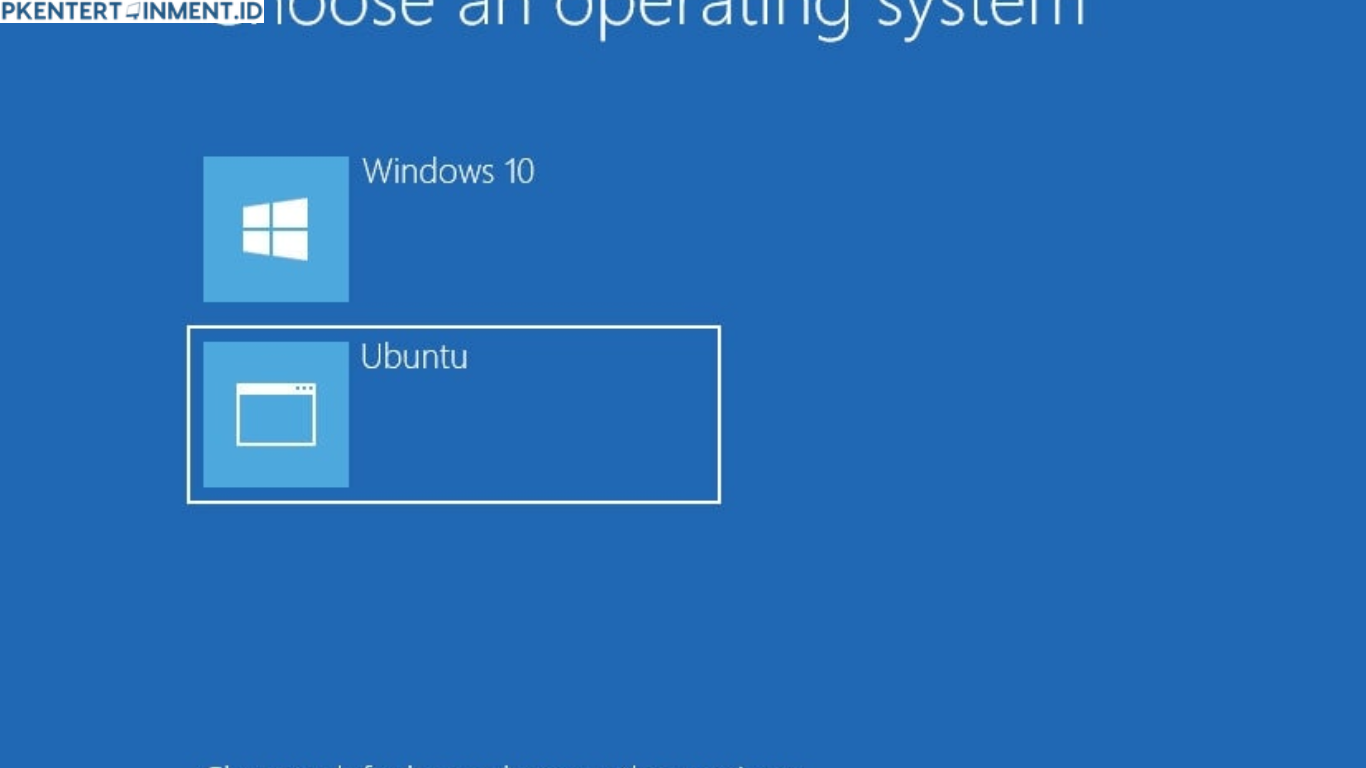- Untuk menghapus entri tersebut, gunakan:
bcdedit /delete {identifier}
Ganti {identifier} dengan ID dari Linux yang kamu lihat sebelumnya.
Daftar Isi Artikel
2. Hapus Partisi Linux
Setelah entri boot-nya hilang, sekarang waktunya bersih-bersih di hard disk.
Langkah-langkahnya:
- Buka Disk Management (bisa cari di Start Menu).
- Cari partisi Linux, biasanya bertuliskan “Healthy (Primary Partition)” tanpa label drive (seperti D: atau E:).
- Klik kanan, pilih Delete Volume.
- Setelah dihapus, kamu bisa gabungkan partisi kosong itu ke partisi Windows atau jadikan drive baru.
3. Gabungkan Partisi (Opsional)
Kalau kamu ingin memperbesar kapasitas drive C: atau drive lain, kamu bisa merge partisi kosong tadi.
- Klik kanan pada partisi Windows (biasanya C:).
- Pilih Extend Volume.
- Ikuti wizard sampai selesai.
Alternatif – Gunakan Aplikasi Pihak Ketiga
Kalau kamu gak terlalu nyaman pakai Disk Management bawaan Windows, kamu bisa gunakan software seperti:
- EaseUS Partition Master
- MiniTool Partition Wizard
- AOMEI Partition Assistant
Software ini punya antarmuka yang lebih ramah pengguna dan fitur yang lebih lengkap buat urusan partisi.